Tabloya naverokê
Di vê serişteya bilez de ez ê rave bikim ka çima rêzikên Excel bi navgîniya şaneyên vala hilbijartî têne jêbirin -> jêbirina rêzê ne ramanek baş e û 3 awayên bilez û rast nîşanî we bide ku hûn rêzikên vala jêbirin bêyî ku daneyên we hilweşînin. Hemî çareserî di Excel 2021, 2019, 2016 û jêrîn de dixebitin.
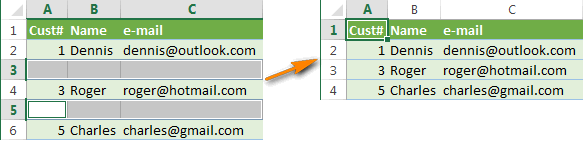
Heke hûn vê gotarê dixwînin, wê hingê hûn jî mîna min, bi berdewamî bi mezinan re dixebitin. tabloyên li Excel. Hûn dizanin ku her carê rêzikên vala di pelên xebata we de xuya dibin, ku rê nade ku piraniya amûrên tabloya Excel-ê yên çêkirî (rêvebirin, jêbirina dubareyan, tevhevokan hwd.) ku rêza daneyên we rast nas nekin. Ji ber vê yekê, her carê ku hûn neçar in sînorên tabloya xwe bi destan diyar bikin, wekî din hûn ê encamek xelet bistînin û ji bo tespîtkirin û rastkirina wan xeletiyan demjimêr û demjimêran wextê we digire.
Dibe ku sedemên cûda hebin çima rêzikên vala di pelên we de derbas dibin - we pirtûkek xebatê Excel ji kesek din girtiye, an wekî encama hinardekirina daneyan ji databasa pargîdanî, an ji ber ku we daneya di rêzên nedilxwaz de bi destan jê kiriye. Lêbelê, heke armanca we ew e ku hûn hemî wan rêzikên vala ji holê rakin da ku tabloyek xweş û paqij bi dest bixin, gavên hêsan ên jêrîn bişopînin.
Tabloya naverokê:
Qet jê dernekeve rêzên vala bi bijartina şaneyên vala
Li tevaya Înternetê hûn dikarin şîreta jêrîn bibînin da ku xêzên vala derxînin:
- Daneyên xwe ji şaneya 1-ê heya şaneya paşîn nîşan bidin.
- F5 bikirtînin da ku hûn bîninDiyaloga " Biçe ".
- Di qutiya diyalogê de bişkoka Taybet… bikirtînin.
- Di diyaloga " Biçe ser taybet " de, bişkoja radyoyê " Blanks " hilbijêrin û OK bikirtînin.
- Li ser şaneya hilbijartî rast-klîk bikin û " Jêbibe... " hilbijêrin.
- Di qutiya diyalogê ya " Jêbibe " de, " Tevahiya rêz " hilbijêrin û Tevahiya rêzê bikirtînin.
Ev rêyek pir xirab e , wê tenê ji bo tabloyên sade yên bi çend dehan rêzên ku di yek ekranê de cîh digirin bikar bînin, an hîn çêtir - wê li ser bikar neynin gişt. Sedema sereke ev e ku eger rêzek bi daneya girîng tenê şaneyek vala hebe, dê tevahiya rêz were jêbirin .
Mînakî, tabloyek me ya xerîdar, bi tevahî 6 rêz hene. Em dixwazin rêzên 3 û 5 rakin ji ber ku ew vala ne.
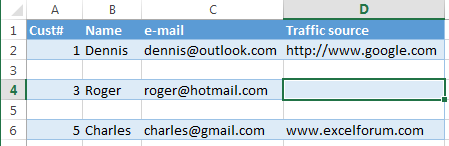
Wekî ku li jor hatiye pêşniyar kirin bikin û hûn tiştên jêrîn bistînin:
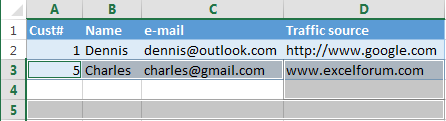
Rêza 4 (Roger) jî çûye ji ber ku şaneya D4 ya di stûna "Çavkaniya trafîkê" de vala ye: (
Ger maseyek weya piçûk hebe, hûn ê windahiyek bibînin daneyan, lê di tabloyên rastîn ên bi hezaran rêzan de hûn dikarin bêhiş bi dehan rêzên baş jêbikin. Ger hûn bextewar bin, hûn ê di çend demjimêran de windabûnê kifş bikin, pirtûka xebata xwe ji paşvekişandinê vegerînin û dê dîsa karî bikin. tu ne ew qas bextewar î an kopiyeke te ya paşvekişandinê tune?
Di vê gotarê de ez ê 3 awayên bilez û pêbawer nîşanî we bidim ku hûn rêzikên vala ji pelên xebatê yên Excel derxînin.tu dixwazî wextê xwe teserûf bikî - rasterast biçe rêya 3yemîn.
Rêzên vala bi stûna sereke rakin
Ev rêbaz dixebite heke di tabloya we de stûnek hebe ku ji diyar bike ka ew rêzek vala ye an na (stûnek sereke). Bo nimûne, ew dikare nasnameya xerîdar an jimareya fermanê an tiştek mîna wê be.
Giring e ku rêzika rêzan were hilanîn, ji ber vê yekê em nekarin tabloyê tenê li gorî wê stûnê rêz bikin da ku rêzên vala biguhezînin jêr.
- Tevahiya tabloyê, ji rêza 1emîn heta rêza dawîn hilbijêrin (Ctrl + Home , paşê Ctrl + Shift + End bikirtînin).
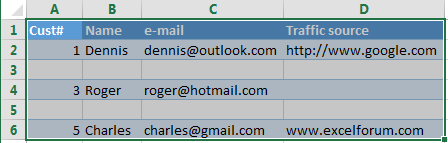
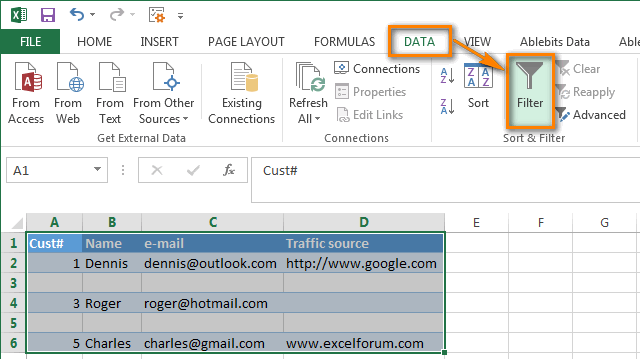
 ya di sernivîsa stûnê de bikirtînin, qutiya kontrolê ya (Hemû Hilbijêre) rakin, li jêr bigerin. heta dawiya lîsteyê (di rastiyê de, lîste pir dirêj e) û qutiya kontrolê (Blanks) li binê lîsteyê kontrol bikin. Bikirtînin OK .
ya di sernivîsa stûnê de bikirtînin, qutiya kontrolê ya (Hemû Hilbijêre) rakin, li jêr bigerin. heta dawiya lîsteyê (di rastiyê de, lîste pir dirêj e) û qutiya kontrolê (Blanks) li binê lîsteyê kontrol bikin. Bikirtînin OK . 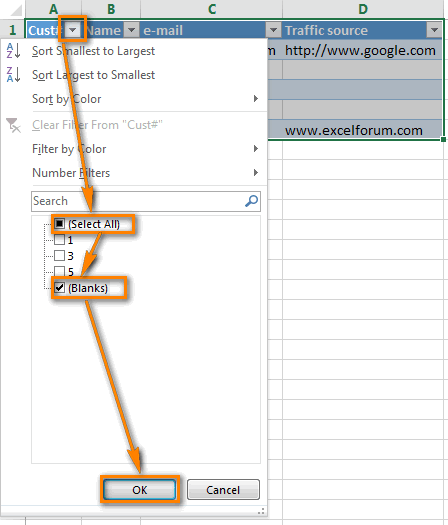
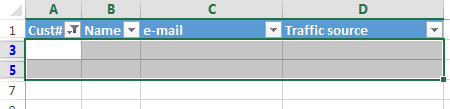
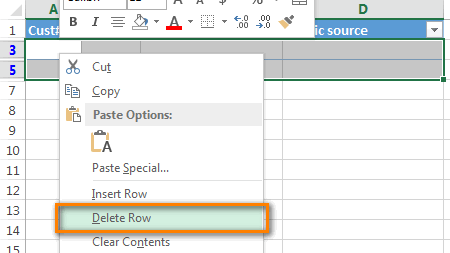
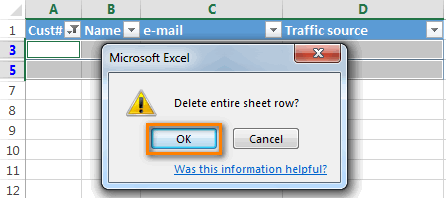
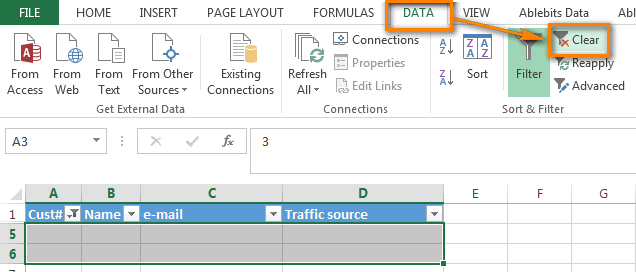
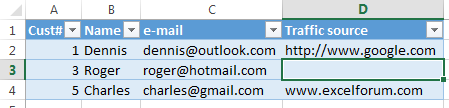
Rêzên vala jêbibin heke tabloya we tune be stûna mifteyê
Heke tabloyek we bi gelek şaneyên vala li ser stûnên cihêreng belav bûne, vê rêbazê bikar bînin.
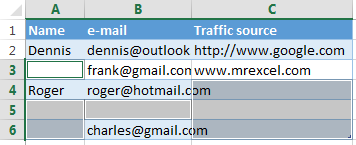
Di vê rewşê de stûnek meya sereke tune ku ji me re bibe alîkar ku em diyar bikin ka rêz vala ye an na. Ji ber vê yekê em stûna alîkar li tabloyê zêde dikin:
- Stûna " Blanks " li dawiya tabloyê zêde bikin û formula jêrîn têxin hucreya yekem a stûnê:
=COUNTBLANK(A2:C2)Ev formula, wekî navê wê jî diyar dike, şaneyên vala di rêza diyarkirî de dihejmêre, A2 û C2 şaneya yekem û dawî ya rêza niha ye.
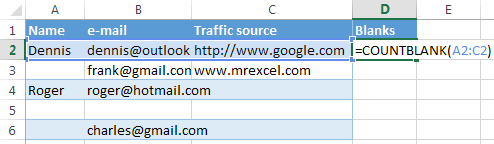
- Formulê li seranserê stûnê kopî bikin. Ji bo talîmatên gav-bi-gav ji kerema xwe bibînin ka meriv çawa heman formulê di hemî şaneyên hilbijartî de yekcar têxe hundurê.
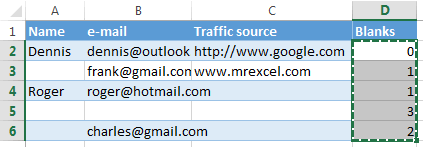
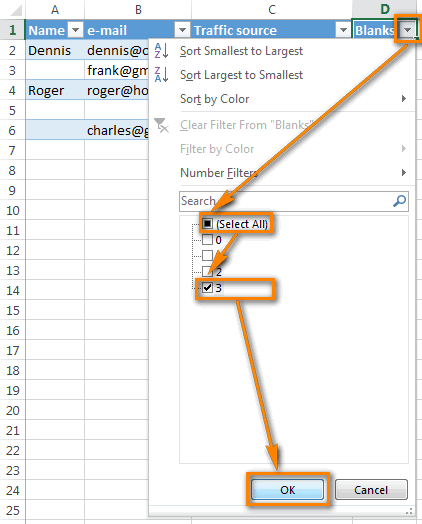
Di encamê de rêza vala (rêza 5) tê jêbirin, hemû rêzên din (bi şaneyên vala û bê şaneyên vala) li cihê xwe dimînin.
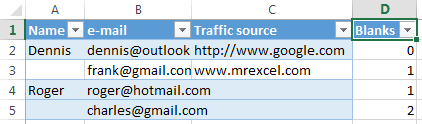
Ji bo vê yekê, " 0< 0 " qutîkê hilînin û OK bikirtînin.
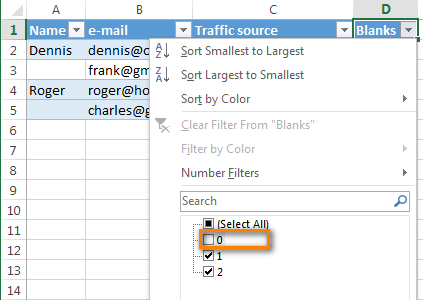
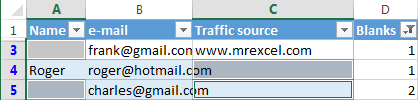
Rêya herî bilez a rakirina hemî rêzên vala - Amûra valahiyan jêbirin
Rêya herî bilez û bêkêmasî ya rakirina xêzên vala ev e ku amûra Blankên Jêbirin ku bi Suite Ultimate me ya ji bo Excel re tê de ye.
Di nav taybetmendiyên din ên bikêr de, ew çend yek- karûbaran bikirtînin da ku stûnan bi drag-n-davêtinê biguhezînin; hemî şaneyên vala, rêz û stûnan jêbirin; li gorî nirxa hilbijartî fîlter bikin, sedî hesab bikin, her operasyona bingehîn a matematîkê li rêzek bicîh bikin; Navnîşanên hucreyan li panoyê kopî bikin, û hê bêtir.
Rêzên vala çawa bi 4 gavên hêsan rakin
Bi Suite Ultimate re ku li ribbona weya Excel hatî zêdekirin, li vir tiştê ku hûn dikin hene:
- Li ser her şaneyek tabloya xwe bikirtînin.
- Biçin taba Amûrên Ablebits > Veguhertin .
- Bikirtînin Balkan Jê Bike > Rêzan Vala .
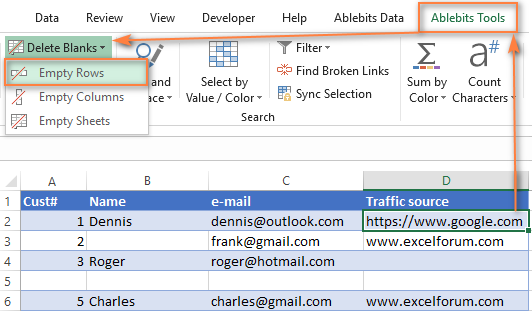
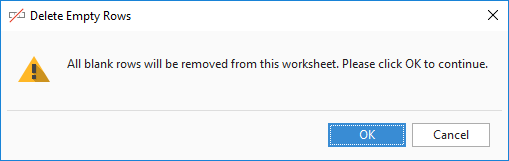
Ew e! Tenê çend klîk û we paqijiyek heyetablo, hemû rêzên vala çûne û rêza rêzan nayê xerakirin!
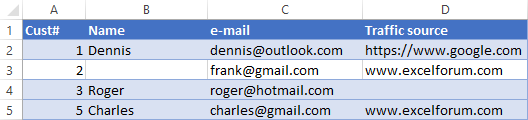
Tîp. Rêbazên bêtir ji bo rakirina rêzên vala di Excel de di vê dersê de têne dîtin: Xetên vala bi VBA, formulas û Query Hêzê jêbirin
Vîdeo: Meriv çawa rêzên vala di Excel de radike

